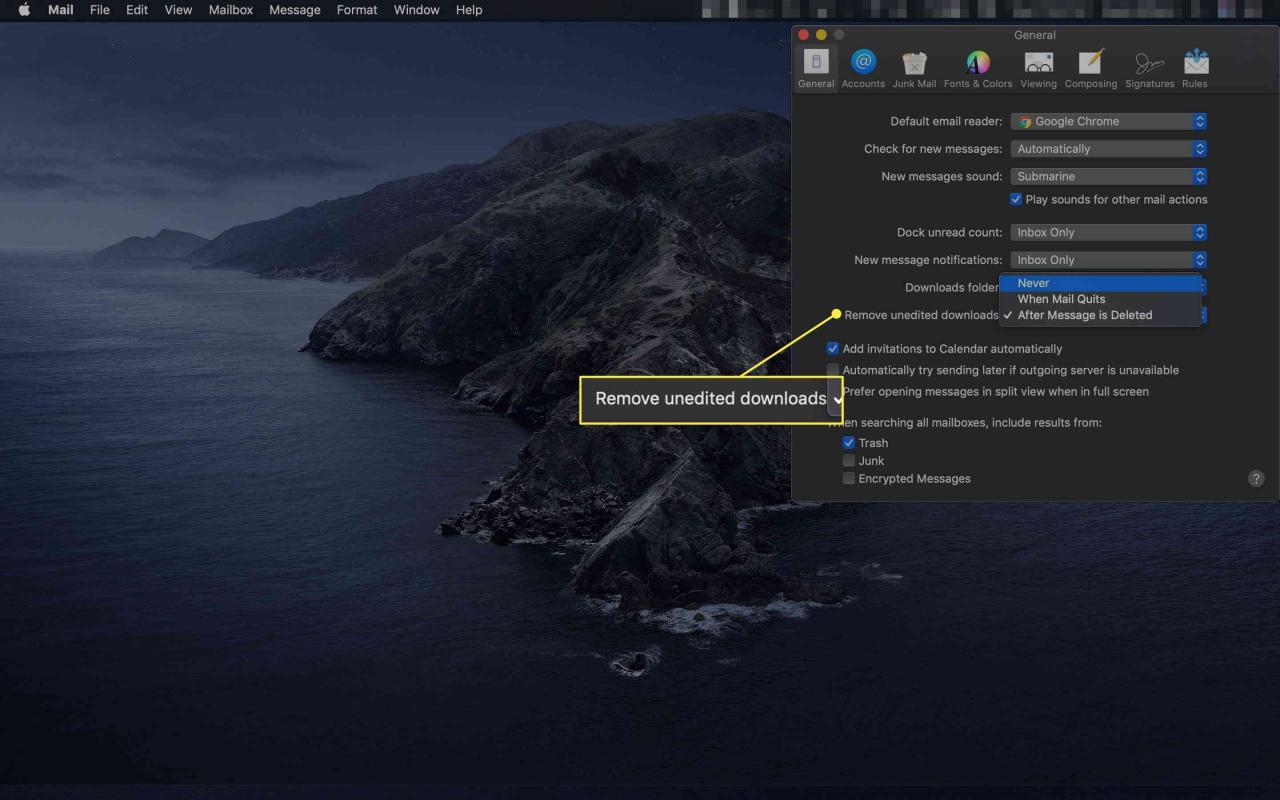När du öppnar en bifogad fil från Apples Mac OS X Mail dyker rätt applikation upp, redo för visning eller till och med redigering. Om du ändrar filen och sparar den, var är ändringarna du gjorde? E-postmeddelandet innehåller fortfarande den ursprungliga bilagan och genom att öppna den igen visas det oredigerade dokumentet.
Lyckligtvis kan du fortfarande hitta det uppdaterade dokumentet på din hårddisk. Här ska du titta.
Var lagras bilagor från Mac OS X Mail
När du öppnar en bilaga från Mac OS X Mail placeras en kopia i Mail nedladdningar mapp som standard. Så här hittar du den mappens gemensamma plats:
-
i Finder, Välj Gå till mapp under Go meny.
Kortkommandot är Kommando + Skift + G..
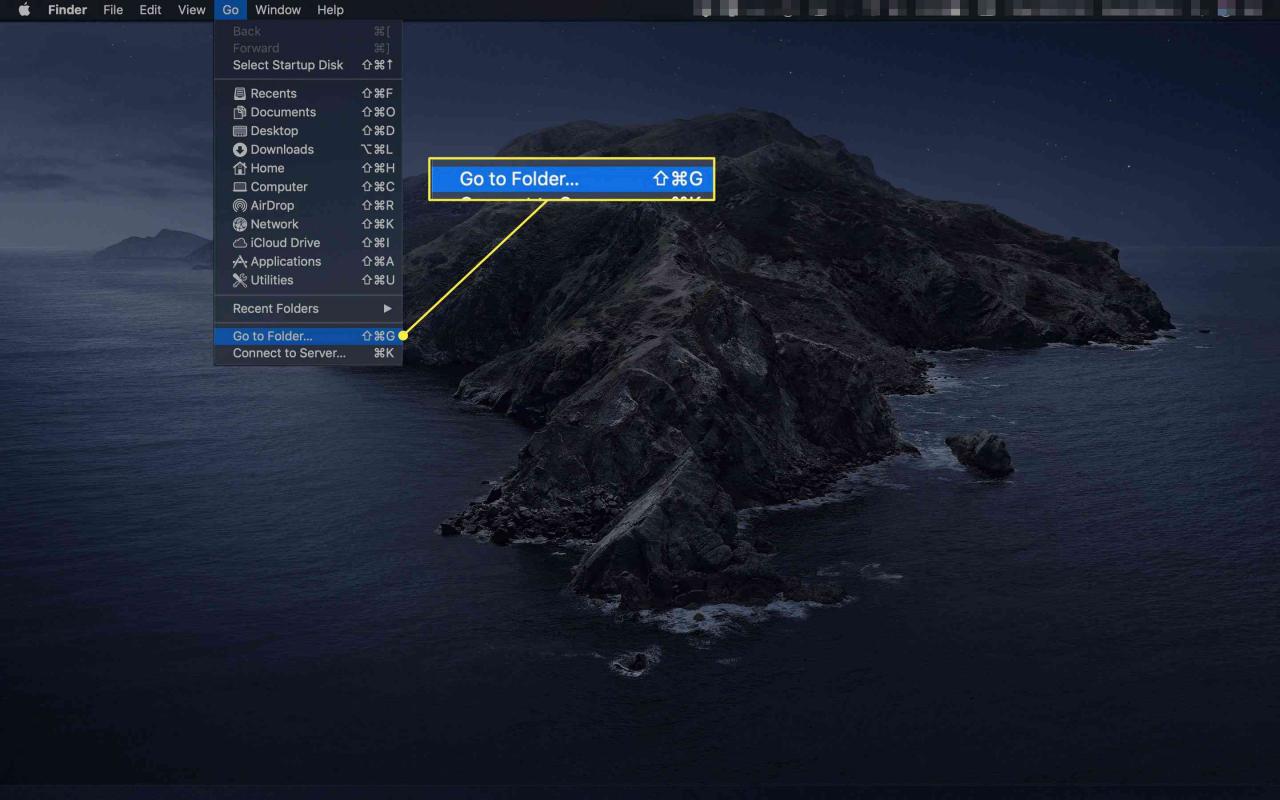
-
Skriv in följande sökväg i fönstret:
~ / Library / Containers / com.apple.mail / Data / Library / Mail Downloads /
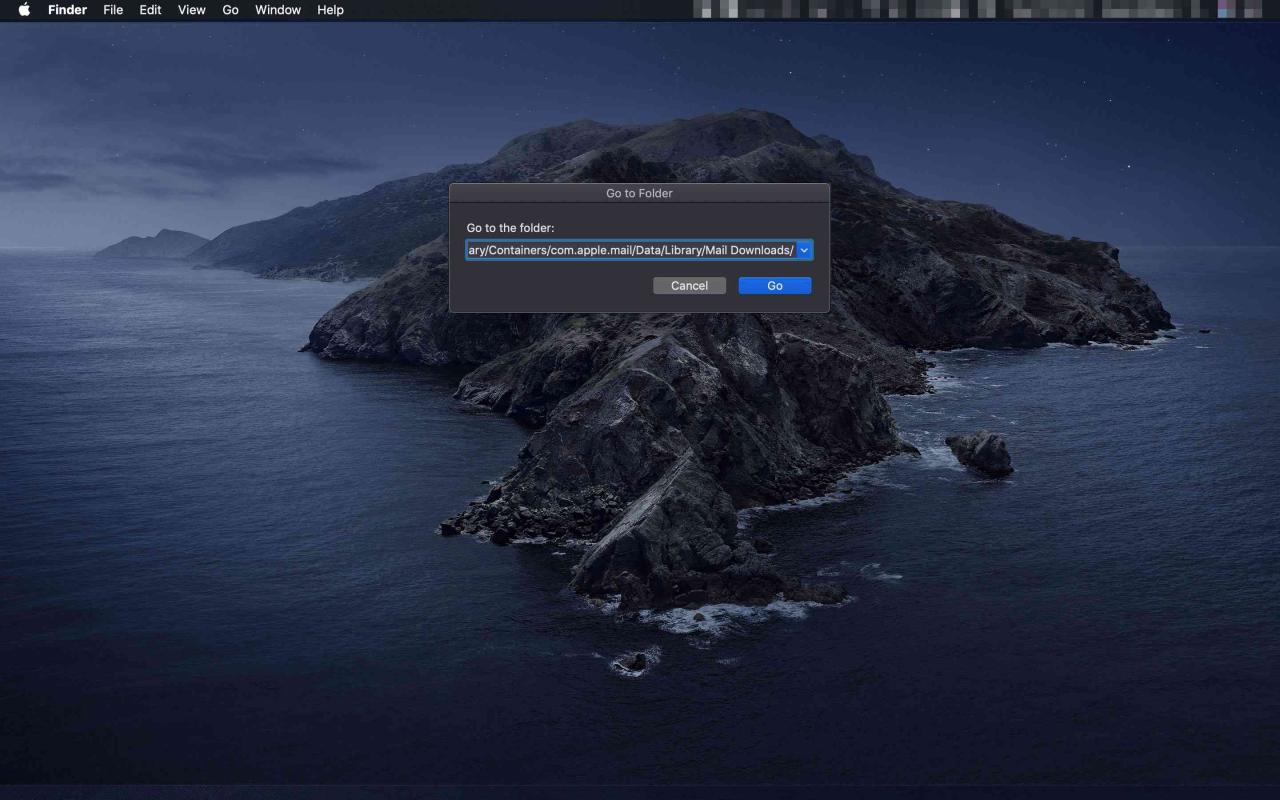
-
Klicka Go.
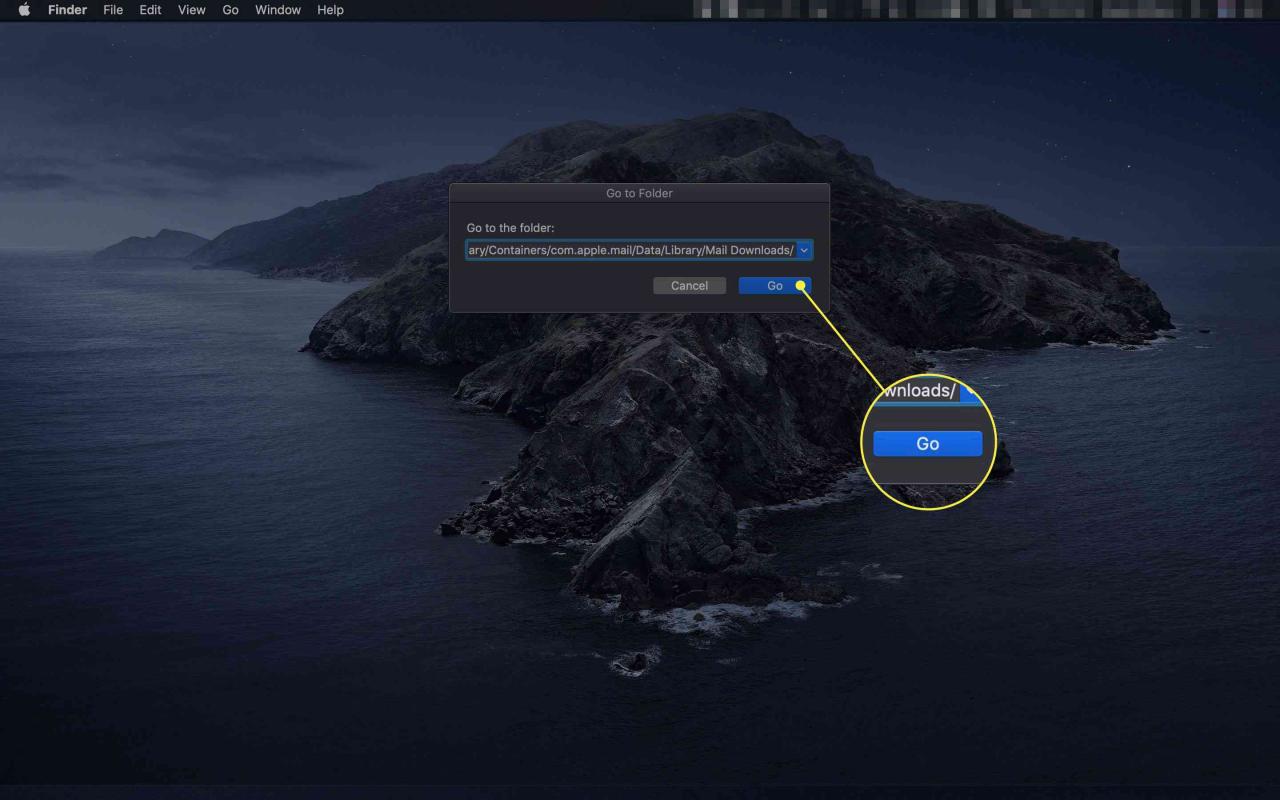
Filer som du har öppnat i Mail kommer att finnas i undermappar. Du kan ordna dem efter skapelsedatum, till exempel för att snabbt hitta den senast öppnade filen:
-
Klicka på kugghjulet i Finder-fönstrets verktygsfält.
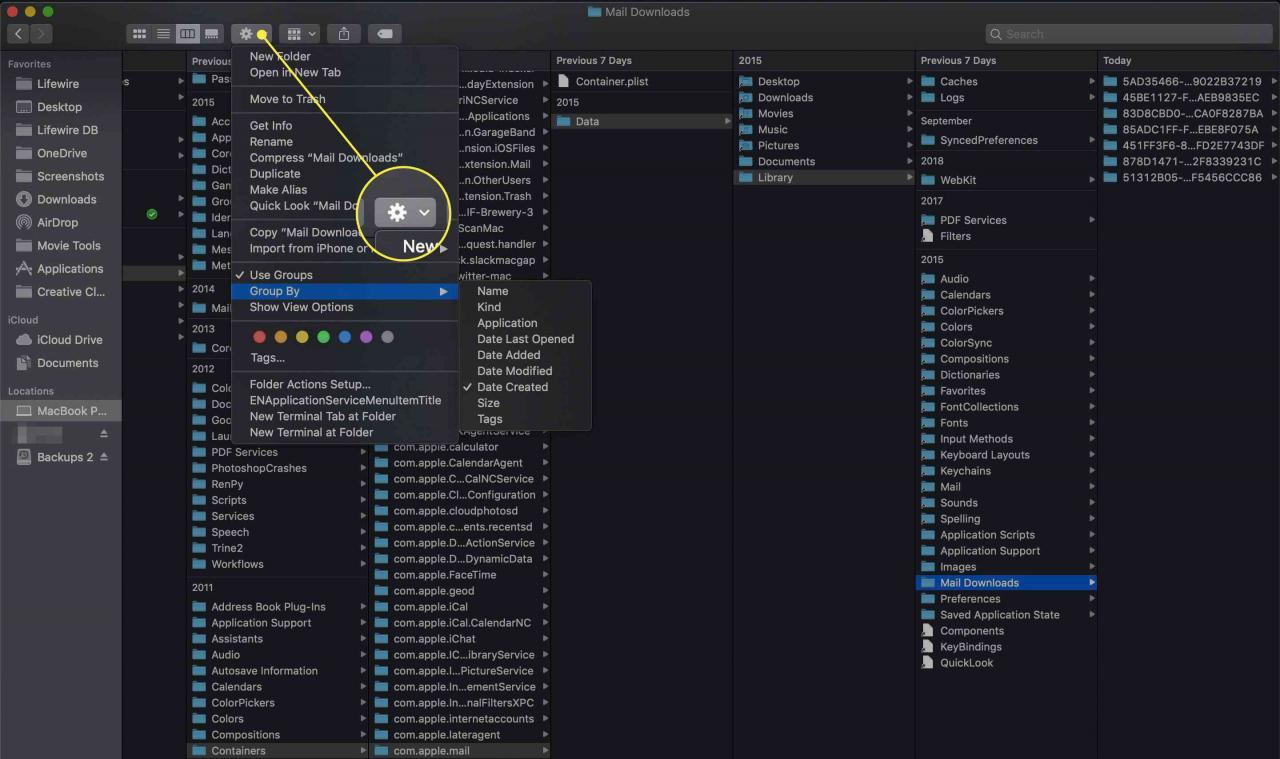
-
Välja Grupp av > Skapat datum från menyn.
Vissa versioner av macOS kan ringa menyn Ordna efter.
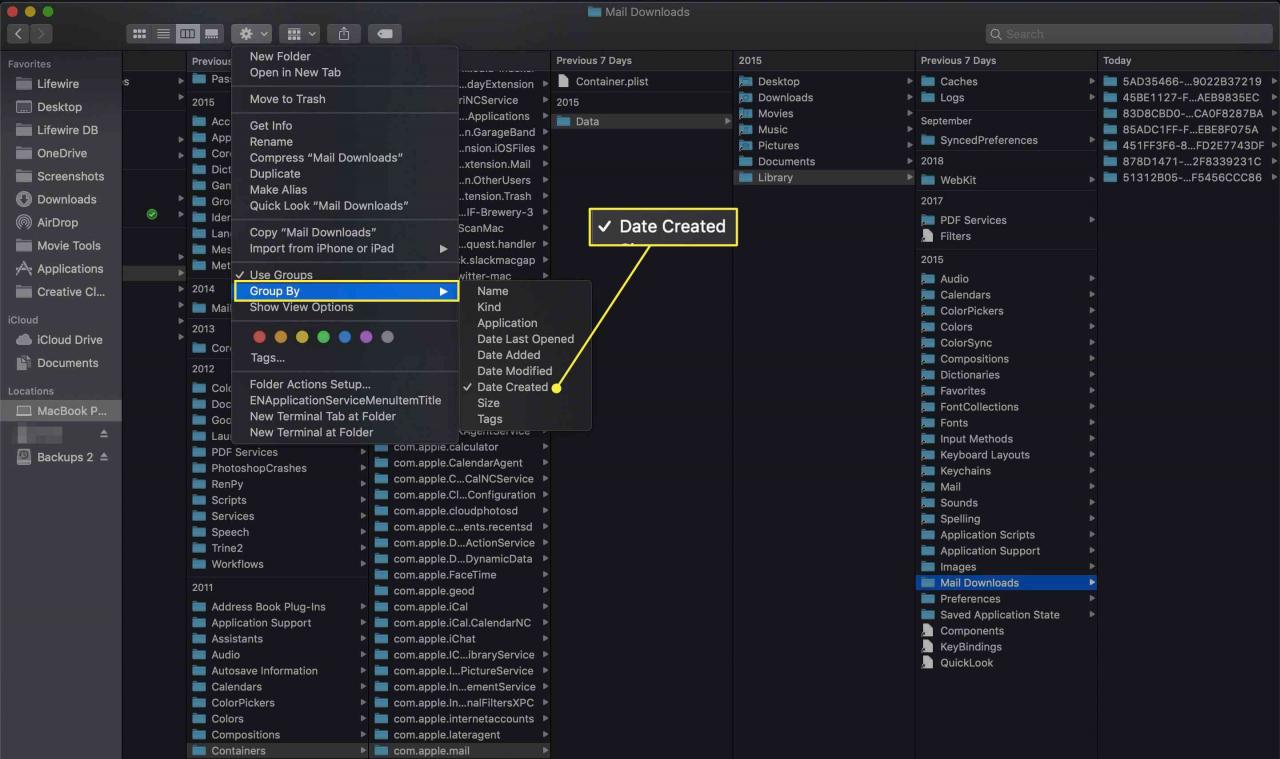
-
För att sortera utan gruppering, se till att Listvy is aktiverad i Finder för Mail nedladdningar mapp. Du kan göra detta på tre sätt:
- Klicka på Listvy ikonen högst upp i fönstret.
- Välja Som lista under utsikt meny.
- Press Kommando + 2.
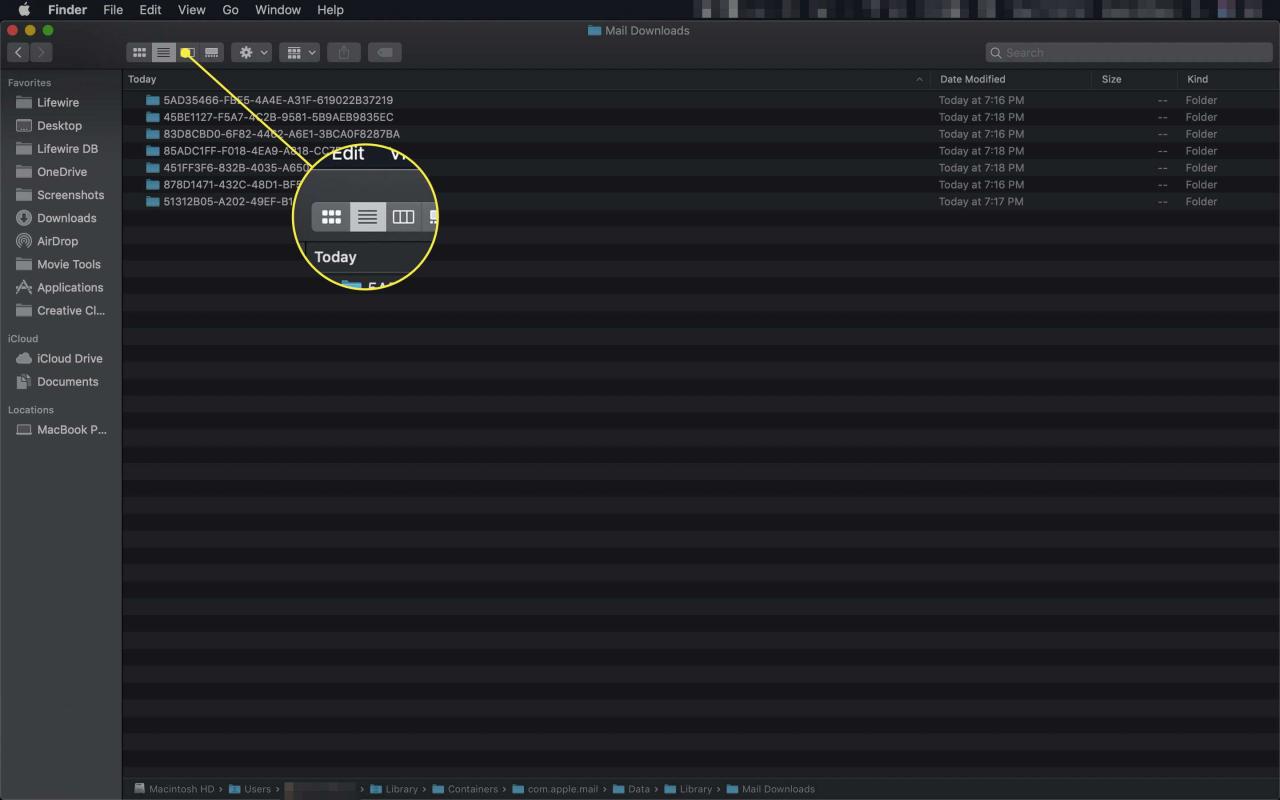
-
Klicka på Skapat datum kolumnrubrik för att sortera efter skapande datum. Klicka igen för att vända sorteringsordningen.
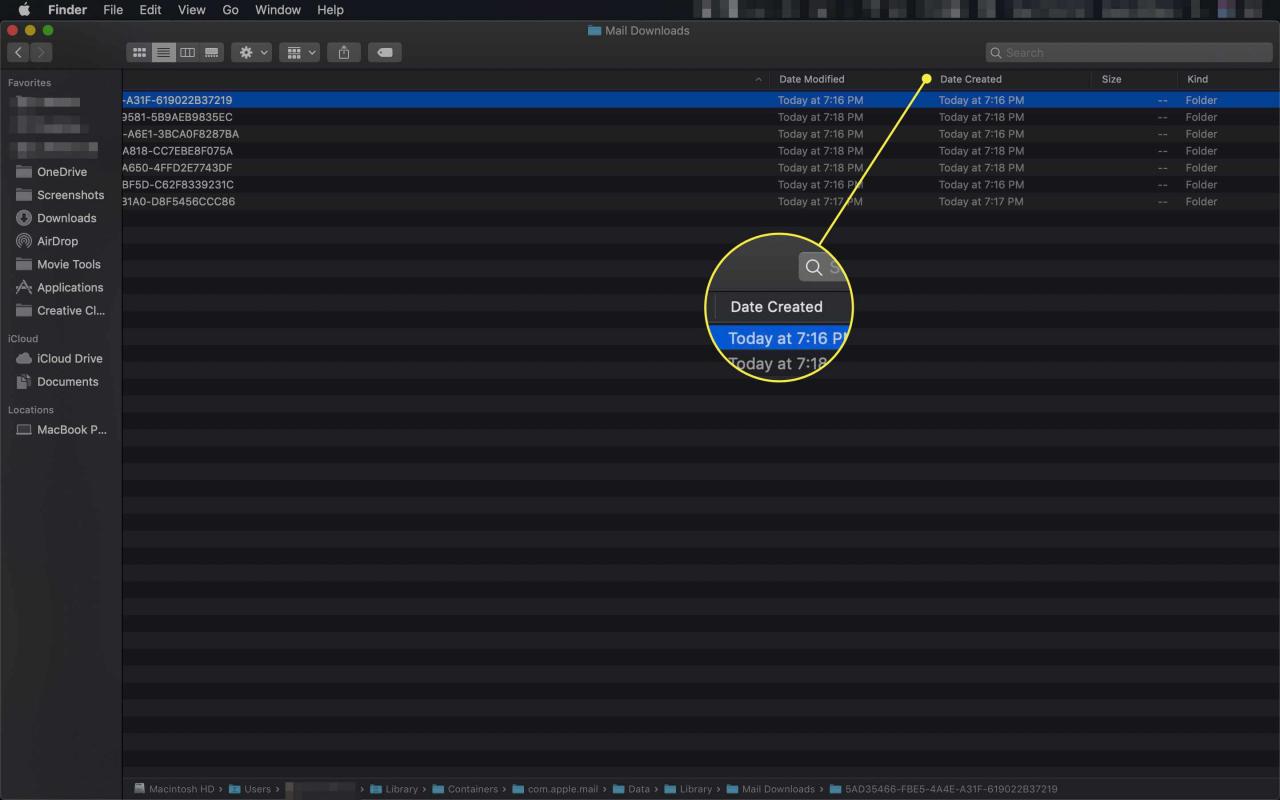
-
Om du inte ser en Skapat datum högerklicka på valfri kolumnrubrik i Finder-fönstret och välj Skapat datum från menyn.

Gör Mac OS X Mail Store-bilagor på skrivbordet
Om du vill hålla koll på filer som öppnas från Mail tätare kan du ändra mappen som används för att spara bilagor och nedladdningar, till exempel på skrivbordet.
-
Välj i Mail preferenser under Post meny.
Kortkommandot är Kommando +, (paragraf).
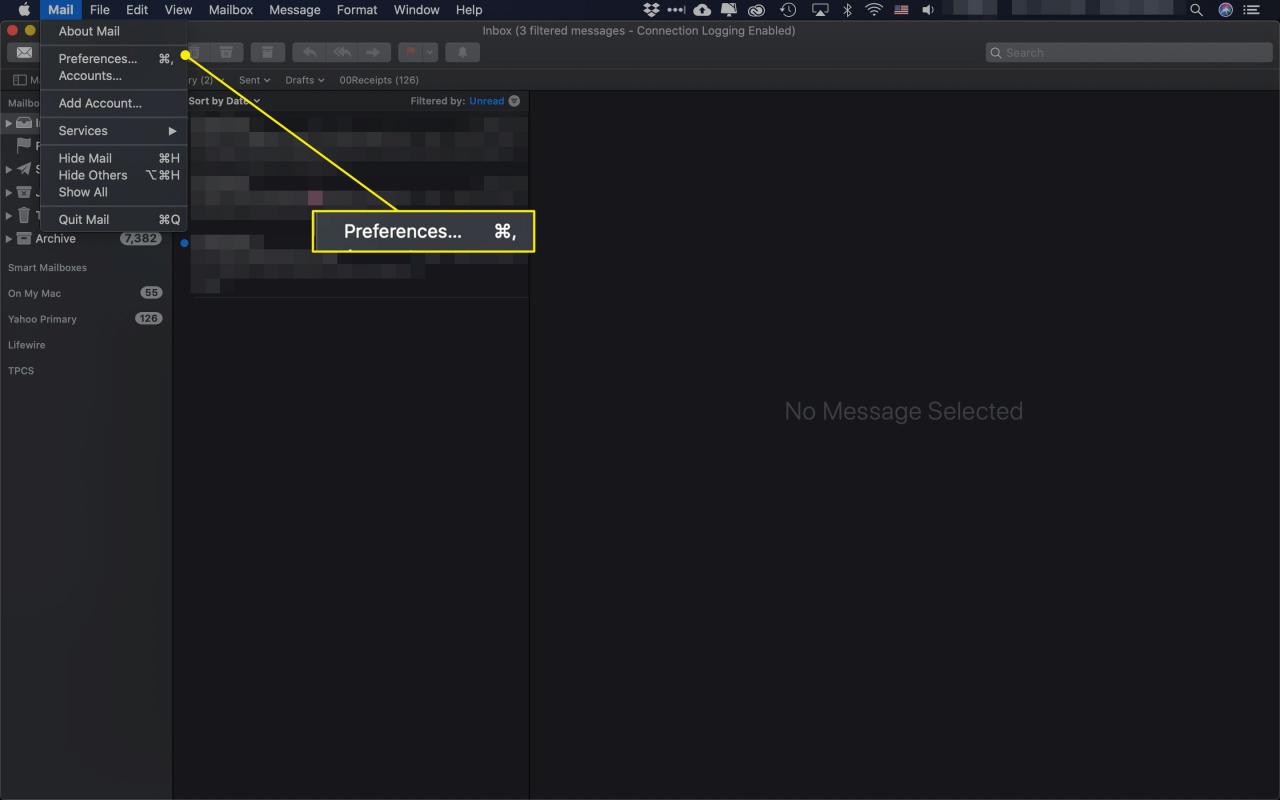
-
Gå till Allmänt kategori.
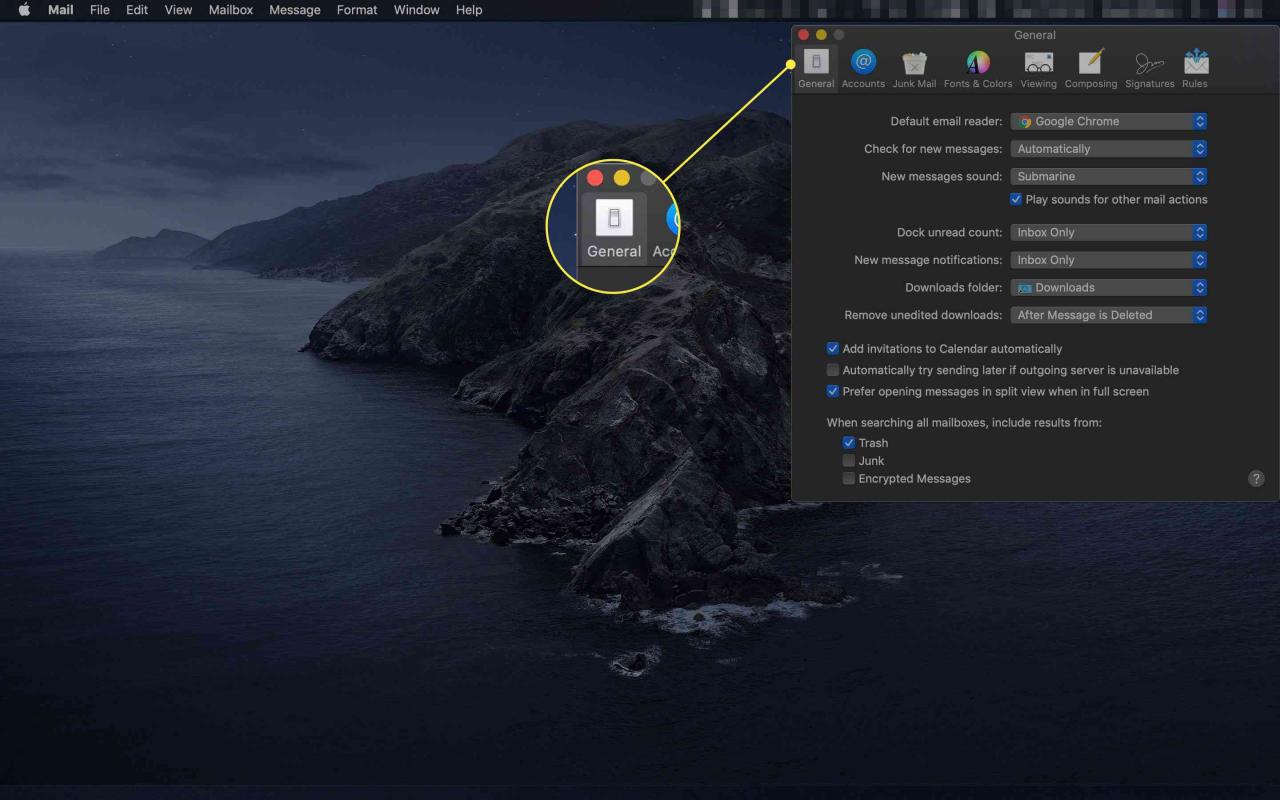
-
Enligt Nedladdningar mapp menyn Övriga.
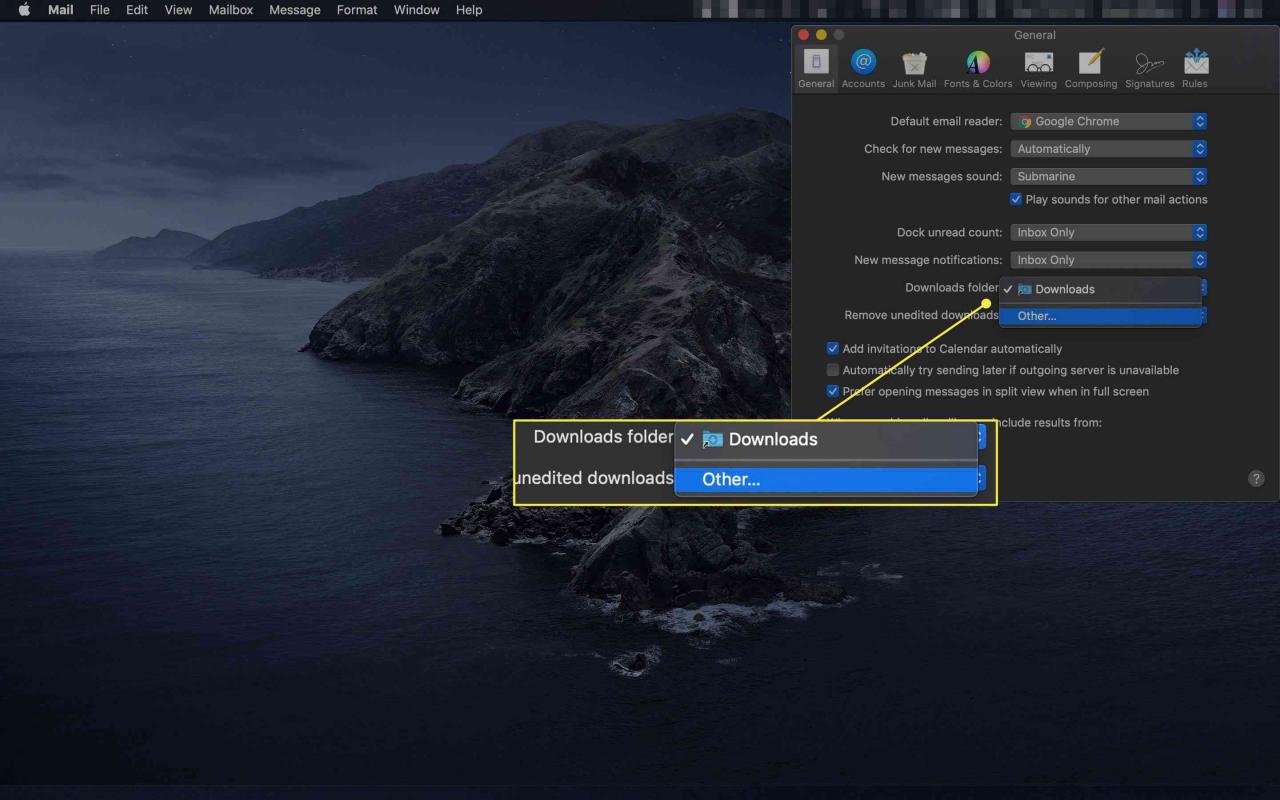
-
Navigera till den mapp du vill använda och välj Välja.
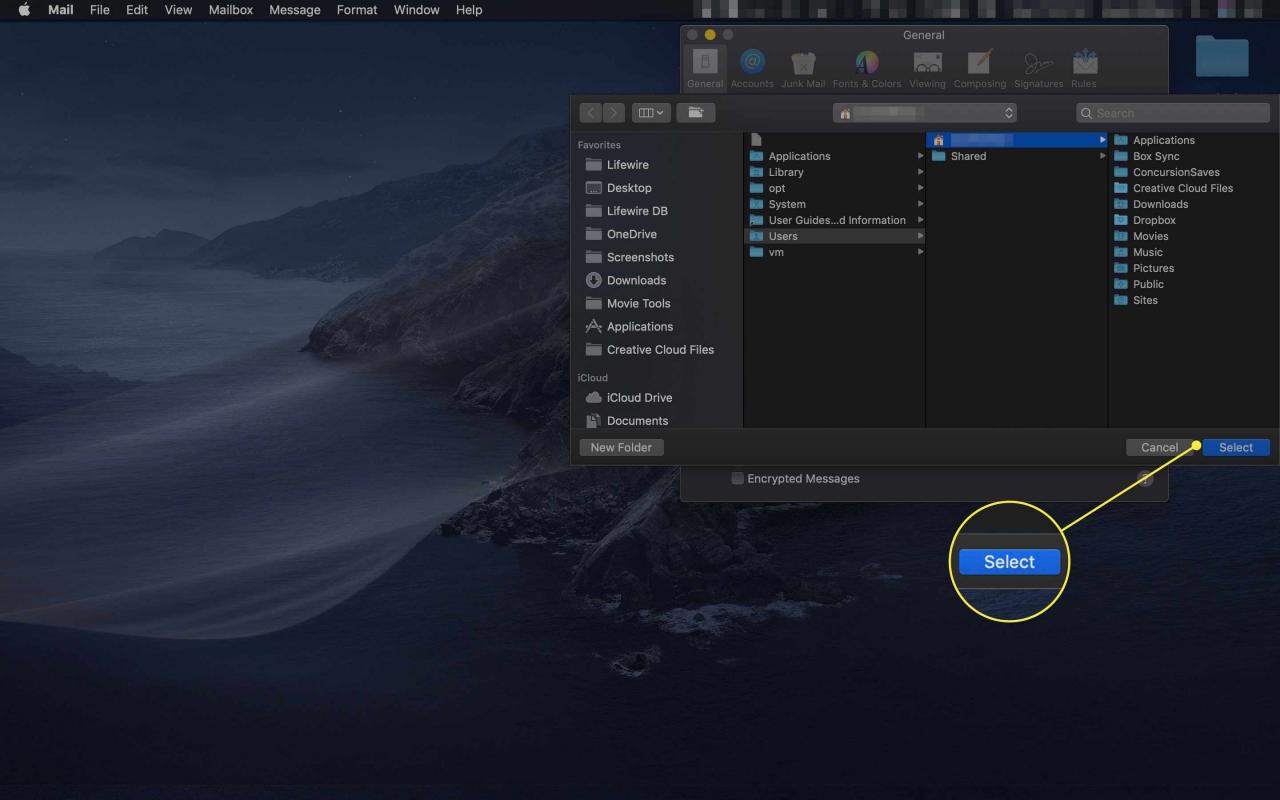
Mail hanterar filerna automatiskt
Mail tar aldrig bort en fil som du öppnade, redigerade och sparade. Det tar dock bort alla filer som är associerade med raderade meddelanden. Du kan förhindra detta genom att ändra inställningen under Ta bort oredigerade nedladdningar: till Aldrig.